Metoda aktualizacji wersji jądra Linux w Debianie 10:
Aby zaktualizować wersję jądra Linux w Debianie 10, musisz wykonać następujące cztery kroki:
Krok #1: Sprawdzanie aktualnej wersji jądra w Debianie 10:
Najpierw powinieneś sprawdzić aktualną wersję jądra zainstalowaną w systemie Debian 10, aby sprawdzić, czy zostało zaktualizowane, czy nie później. Aby sprawdzić aktualną wersję jądra w Debianie 10, będziesz musiał wykonać poniższe polecenie:
$ uname -sr
Obecnie zainstalowana wersja jądra w naszym systemie Debian 10 to Linux 4.19.0-9-amd64, jak pokazano na poniższym obrazku:

Krok # 2: Zaktualizuj swój system Debian 10:
Musisz także zaktualizować swój system Debian 10 przed aktualizacją wersji jądra. Twój system będzie szukał dostępnych aktualizacji jądra i oznaczy je do instalacji, aktualizując je. Możesz zaktualizować swój system Debian 10 za pomocą polecenia pokazanego poniżej:
$ sudo apt-get update
Gdy wszystkie niezbędne pakiety w systemie Debian 10 zostaną zaktualizowane, to polecenie zakończy jego wykonywanie, jak pokazano na poniższym obrazku:
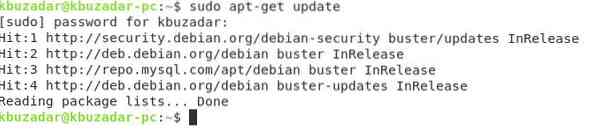
Krok # 3: Zaktualizuj jądro w Debianie 10:
Teraz możemy w końcu spróbować zaktualizować naszą wersję jądra Linux w Debianie 10 za pomocą polecenia pokazanego poniżej:
$ sudo apt-get dist-upgradeUżyliśmy parametru „dist” z poleceniem „upgrade”, aby inteligentnie zarządzać procesem aktualizacji, instalując wymagane pakiety i jednocześnie usuwając nieistotne.

Podczas wykonywania tego polecenia zostaniesz poproszony o potwierdzenie tej czynności, ponieważ spowoduje to zajęcie dodatkowej przestrzeni w systemie. Możesz potwierdzić proces aktualizacji, naciskając klawisz „Y”, a następnie naciskając klawisz Enter, jak pokazano na poniższym obrazku:
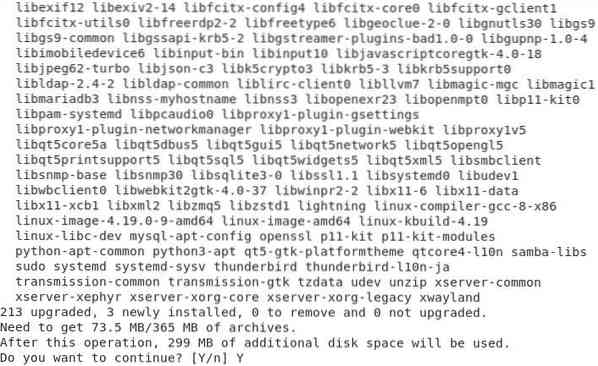
Po zakończeniu procesu aktualizacji wersja jądra Linux w systemie Debian 10 również zostanie zaktualizowana.
Krok # 4: Sprawdź aktualizację wersji jądra w Debianie 10:
Aby sprawdzić, czy wersja jądra jest zaktualizowana w systemie Debian 10, czy nie, możesz ponownie uruchomić polecenie „uname -sr”, a zauważysz zmianę w wersji jądra w porównaniu z poprzednim razem. Jednak w naszym przypadku mieliśmy już zainstalowaną najnowszą wersję jądra w naszym systemie Debian 10. Dlatego nie mogliśmy go dalej aktualizować i otrzymaliśmy tę samą wersję jądra, co wynik polecenia „uname -sr”, które otrzymaliśmy wcześniej. Jest to pokazane na poniższym obrazku:

Wniosek:
Wykonując procedurę opisaną w tym artykule, możesz wygodnie zaktualizować wersję jądra Linux w Debianie 10 w dowolnym momencie. Zdecydowanie zaleca się powtarzanie tego procesu w regularnych odstępach czasu, aby system Debian 10 działał prawidłowo.
 Phenquestions
Phenquestions


